Configuración de routing en el router VPN CVR100W
Objetivo
El routing facilita el movimiento eficaz de los datos a través de una red. El ruteo incluye el ruteo estático, dinámico e inter-VLAN. Las rutas estáticas se configuran manualmente para permitir que un paquete alcance un host o una red específicos. El ruteo dinámico permite a un router ajustarse automáticamente a los cambios físicos en la red, lo que permite al router calcular la ruta más eficiente para que los paquetes de datos de la red viajen. El ruteo entre VLAN permite al router mover el tráfico VLAN etiquetado a través de diferentes subredes.
En este artículo se explica cómo configurar el routing en el router VPN CVR100W.
Dispositivo aplicable
Router VPN · CVR100W
Versión del software
•1.0.1.19
Configuración de Ruteo
Paso 1. Inicie sesión en la utilidad de configuración web y elija Networking > Routing. Se abre la página Routing:

Modo de funcionamiento

Paso 1. En el campo Operating Mode (Modo de funcionamiento), haga clic en el botón de opción deseado para el modo de funcionamiento del router.
Puerta de enlace ·: seleccione este botón de opción si el router va a alojar la conexión de red a Internet. Esta es la configuración predeterminada.
· Router: seleccione este botón de opción si el router forma parte de una red con otros routers y otro router de la red es el gateway a Internet. Otro router de la red debe funcionar como la puerta de enlace para que la conectividad a Internet esté disponible en modo de router. Inhabilite el firewall de este router porque el router de gateway proporciona protección de firewall.
Nota: Si se selecciona el modo Puerta de enlace, los campos Enrutamiento dinámico se atenuarán. Saltar al ruteo estático.
Routing dinámico
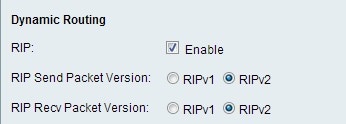
Paso 1. En el campo Routing Information Protocol (RIP), active la casilla de verificación Enable para permitir que CVR100W intercambie información de routing automáticamente con otros routers y para ajustar dinámicamente las tablas de routing CVR100W a medida que se producen cambios en la red.
Paso 2. En el campo RIP Send Packet Version (Enviar versión de paquete RIP), haga clic en el botón de opción del protocolo RIP que desee para transmitir los datos de red. Esta opción se basa en lo que los otros routers de la red soportan.
· RIPv1: RIPv1 es una versión de routing basada en clases. No incluye información de subred y no admite máscaras de subred de longitud variable (VLSM). RIPv1 carece de soporte para la autenticación del router, lo que la hace vulnerable a los ataques.
· RIPv2: RIPv2 lleva información de subred; las redes que tienen subredes de longitud variable funcionan con esta versión de RIP. Esta forma de RIP admite seguridad de autenticación de contraseña y multidifusión.
Paso 3. En el campo RIP Recv Packet Version (Versión de paquete nuevo RIP), haga clic en el botón de opción del protocolo RIP que desee para recibir datos de red. Consulte el paso 2 para ver las diferencias entre RIPv1 y RIPv2. Esta opción se basa en lo que los otros routers de la red soportan.
Nota: La versión RIP elegida en los pasos 2 y 3 depende de la versión RIP admitida por otros routers en la red.
Routing estático

Paso 1. En la lista desplegable Entradas de ruta, elija el número de entrada de la tabla de ruteo. Las rutas estáticas de la lista desplegable que todavía no están configuradas no tienen nada entre paréntesis.
Paso 2. En el campo Introducir nombre de ruta, introduzca el nombre de la ruta estática.
Paso 3. En el campo Destination LAN IP (IP de LAN de destino), introduzca la dirección de destino de la ruta estática.
Paso 4. En el campo Subnet Mask (Máscara de subred), introduzca la máscara de subred de la dirección de destino.
Paso 5. En el campo Gateway (Puerta de enlace), introduzca la puerta de enlace de la ruta estática. Una gateway es un nodo de una red que conecta dos redes juntas.
Paso 6. En el campo Interface (Interfaz), haga clic en el botón de opción deseado.
· LAN: haga clic en este botón de opción si la ruta estática se aplica a la interfaz LAN.
· WAN: haga clic en este botón de opción si la ruta estática se aplica a la interfaz WAN.
Paso 7. (Opcional) Para editar una entrada de ruta estática, elija el número de tabla de enrutamiento en la lista desplegable Entradas de ruta y edite los campos deseados.
Paso 8. (Opcional) Para eliminar una entrada de ruta estática, elija el número de tabla de ruteo de la lista desplegable Entradas de ruta y haga clic en Eliminar esta entrada.
Ruteo Entre VLAN

Paso 1. En el campo Inter-VLAN Routing, marque la casilla de verificación Enable para permitir que el dispositivo enrute el tráfico VLAN etiquetado a diferentes subredes.
Nota: Para configurar las VLAN, consulte el artículo Pertenencia de VLAN en el router VPN CVR100W.
Tabla de ruteo

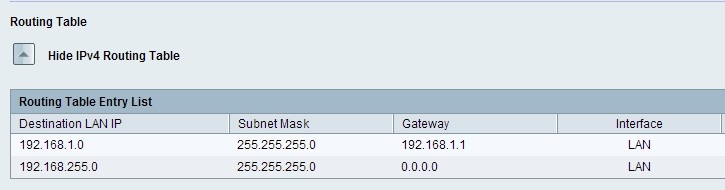
Paso 1. Para ver la tabla Routing, haga clic en Show IPv4 Routing Table. Muestra las rutas estáticas y dinámicas creadas.
Paso 2. Haga clic en Guardar para guardar la configuración de ruteo.
 Comentarios
Comentarios